Designazione di connettori
Designazione di componenti come connettori
Prima di poter utilizzare un componente come connettore, è necessario designarlo come tale. Questa operazione consente infatti di assegnare al componente le informazioni sulle spine e porte di accesso che definiscono i punti di origine e di destinazione dei cavi.
Se si utilizza un riferimento logico da un file di Diagramming, è possibile impostare il parametro model_name relativo al connettore del diagramma per designare automaticamente specifici componenti come connettori. I fili e i cavi possono essere stesi verso la parte solo dopo che è stata designata come connettore.
Designazione automatica di componenti come connettori
Se l'assieme Cabling contiene riferimenti logici a un file di diagramma o a un file XML, è possibile designare automaticamente un componente dell'assieme come connettore. Per effettuare questa operazione, è necessario che il connettore corrispondente nel file di diagramma o nel file XML sia associato al parametro <model_name nnn>. In questo parametro, nnn rappresenta il nome del modello della parte 3D nell'assieme di cablaggio che si desidera rappresentare come connettore.
Se il parametro model_name del riferimento logico non è stato impostato, potete comunque utilizzare la finestra di dialogo Designatore autom (Auto Designator) per selezionare e associare componenti dell'assieme a connettori presenti nel riferimento logico.
In un file XML, l'assieme può presentare una struttura gruppo-blocco-porta, anziché una struttura gruppo-porta, che implica la presenza di connettori secondari con porte all'interno di un connettore padre con porte.
Nella figura riportata di seguito viene illustrato un assieme con questo tipo di struttura.
Nella figura riportata di seguito viene illustrato un assieme con una struttura gruppo-blocco-porta con i connettori secondari L1 e L2 e il connettore padre L3.
L1 presenta due porte denominate P1 e P2. L2 presenta due porte denominate P3 e P4. L3 presenta due porte denominate P5 e P6.
Se desiderate riassegnare le porte o le spine dei connettori secondari al relativo connettore padre e rimuovere i connettori secondari, utilizzate il comando Comprimi (Collapse).
Connettori secondari
In Cabling viene inoltre supportato il concetto di
connettore secondario. Un tipico esempio di connettore secondario è rappresentato dalle porte del case di un PC. Nel riferimento logico, il case del computer rappresenta un connettore, mentre ciascuna porta sul case rappresenta un nodo o spina.
In un assieme 3D, invece, il case rappresenta un connettore, mentre le parti assemblate nel case, cioè le porte, rappresentano i connettori secondari.
|  Prima di designare una parte come connettore nella modalità di cablaggio, è necessario definire nella parte i sistemi di coordinate per le porte di accesso. |
Per modificare la designazione di un connettore, è necessario designare nuovamente il componente o modificarlo. Per annullare la designazione di un connettore, rimuovete dal componente tutti i dati relativi al connettore. Per sostituire tutte le informazioni nei parametri del connettore, utilizzate Annulla designazione (Undesignate) e Designa (Designate).
Per designare automaticamente i connettori
1. Fate clic sulla freccia accanto a
Designa automaticamente (Auto Designate) e fate clic su
 Designa automaticamente (Auto Designate)
Designa automaticamente (Auto Designate). Viene visualizzata la finestra di dialogo
Designatore autom (Auto Designator).
2. Associate un connettore presente nell'elenco a un componente 3D selezionato.
3. Se richiesto, fate clic su Comprimi (Collapse) per riassegnare le spine dai connettori secondari a quello padre e rimuovere i connettori secondari.
|  L'opzione Comprimi (Collapse) è attivata solo se non sono stati designati connettori secondari per un connettore padre.  In Cabling, viene eseguita automaticamente l'azione precedente sull'opzione Comprimi (Collapse). Se, ad esempio, avete riassegnato le spine dai connettori secondari a quello padre e avete rimosso i connettori secondari utilizzando l'opzione Comprimi (Collapse), alla successiva lettura nel riferimento logico, il riferimento logico al connettore in questione viene compresso automaticamente. Se avete modificato l'assieme e desiderate eliminare la compressione automatica, dovete annullare la designazione del connettore ed eseguire nuovamente la lettura nel riferimento logico. |
4. Dopo aver associato un componente a un connettore del diagramma, utilizzate gli strumenti necessari per modificare i parametri e le porte di accesso dalla finestra di dialogo Designatore autom (Auto Designator).
5. Per assemblare un componente mancante, fate clic su
Assembla (Assemble). Viene visualizzata la scheda
Componente (Component). Citate il nome del modello nei dati logici, assemblate il componente e fate clic su

.
|  Dopo l'assemblaggio, il modello viene designato automaticamente. |
6. Per far corrispondere i componenti manualmente, fate clic sulla casella di controllo Sì a incongruenze (Allow Mismatch).
|  Rimuovere la gerarchia dei connettori secondari?Se fate clic su Sì (Yes), le spine dei connettori secondari vengono riassegnati al connettore padre e i connettori secondari vengono rimossi. Se invece selezionate No, vengono mantenuti il connettore padre e i connettori secondari. |
Per designare manualmente un componente come connettore
1. Fate clic sulla freccia accanto a
 Designa automaticamente (Auto Designate)
Designa automaticamente (Auto Designate).
2. Fate clic su Designa (Designate).
3. Selezionate la geometria della parte o del sottoassieme da rappresentare o designare come connettore. Viene visualizzato il menu DEF CONN (DES CONN).
4. Fate clic su Da logico (From Logical) per selezionare uno dei componenti definiti nel diagramma di riferimento logico.
oppure
Fate clic su Immetti nome (Enter Name). Viene richiesto di immettere un nome di file con estensione .con contenente i parametri del connettore. Al prompt, digitate il nome e premete INVIO. Se non specificate il nome del file, vengono utilizzati i valori di default. Una volta definita la connessione, potete modificare i parametri o le porte di accesso.
Specificate le porte di accesso, cioè i sistemi di coordinate in corrispondenza dei quali i cavi vengono inseriti all'interno del connettore.
I fili e i cavi possono essere stesi verso la parte solo dopo che è stata designata come connettore.
|  Se viene selezionato un componente con riferimenti logici a un file Diagramming, i componenti vengono designati automaticamente come connettori. |
Per annullare la designazione di un connettore
1. Fate clic su Annulla designazione (Undesignate).
2. Selezionate il connettore o il giunto. Il componente non viene più designato come connettore.
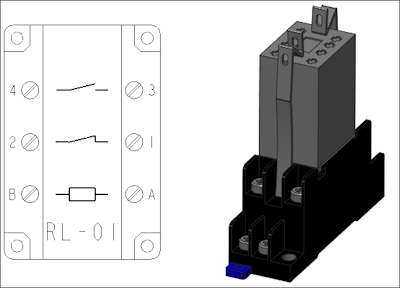
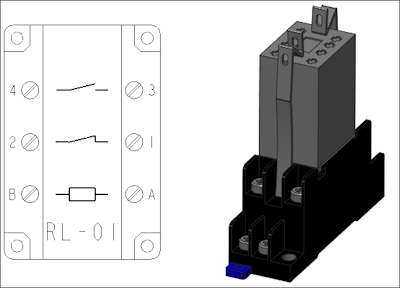
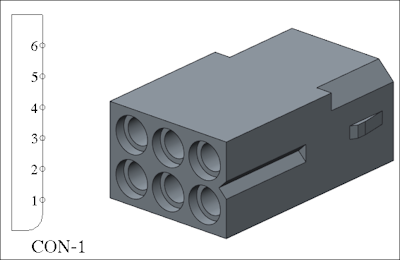
 Designa automaticamente (Auto Designate). Viene visualizzata la finestra di dialogo Designatore autom (Auto Designator).
Designa automaticamente (Auto Designate). Viene visualizzata la finestra di dialogo Designatore autom (Auto Designator). .
. Designa automaticamente (Auto Designate).
Designa automaticamente (Auto Designate).